1、启动PS设计软件,并打开所需要修改RGB色彩模式的文件如下图所示。

2、然后选择图像-模式-CMYK颜色,操作如下图所示。
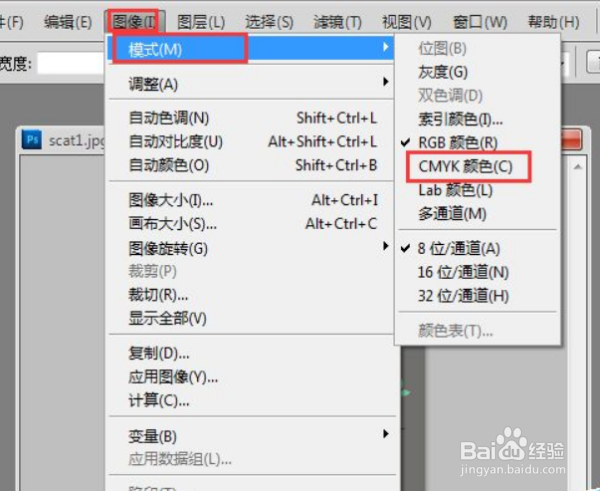
3、选择CMYK颜色模式后,一般会跳出需不需要合并图层的选框,这时可选择【不合并】(注意:选择【合并】以后,图层就会不能修改)。

4、这时我们可以在该图层的上方看到已显示CMYK模式,如下图所示。

5、另外,我们根据实际需要,修改文件的【通道】,操作如下图所示。
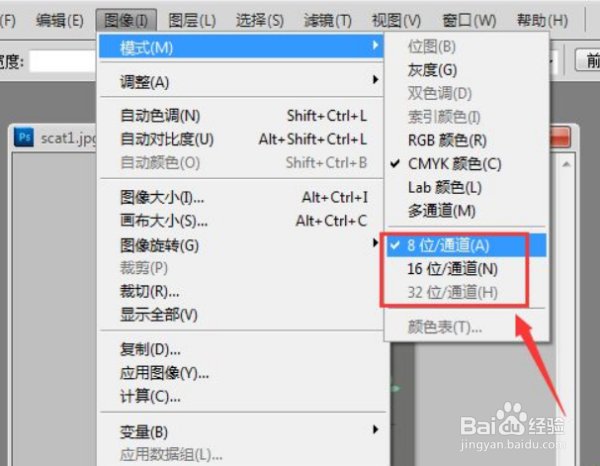
6、总结:1、启动PS设计软竭惮蚕斗件,并打开所需要修改RGB色彩模式的文件如下图所示。2、然后选择图像-模式-CMYK颜侣忒簿红色,操作如下图所示。3、选择CMYK颜色模式后,一般会跳出需不需要合并图层的选框,这时可选择【不合并】(注意:选择【合并】以后,图层就会不能修改)。4、这时我们可以在该图层的上方看到已显示CMYK模式,如下图所示。5、另外,我们根据实际需要,修改文件的【通道】,操作如下图所示。
